
Мазмұны:
- Жабдықтар
- 1 -қадам: Барлығын дайындауға дайын болайық
- 2 -қадам: тауарларыңызды ашыңыз
- 3 -қадам: қайталанатын GPIO 90 дәрежесін қосыңыз
- 4 -қадам: MSATA сақтауды кеңейту тақтасының жинағын біріктіріңіз
- 5 -қадам: MSATA SDD диск картасын MSATA кеңейту тақтасына салыңыз және бекітіңіз
- 6 -қадам: Raspberry Pi -ден MSATA кеңейту тақтасына көпір
- 7 -қадам: Желдеткішті салқындатқыш модульдік тақта
- 8 -қадам: Қосымша жеке GPIO
- 9-қадам: RTC (нақты уақыттағы сағат)
- 10-қадам: SIM7600G-H 4G вертикальды және қосылатын
- 11 -қадам: 90º GPIO екінші көшірмесі (3 -қадамда бекітілген GPIO иллюзиясы)
- 12-қадам: «UPS HAT 2» Li-ion Batter Power Sourcer жабдықтауды кеңейту тақтасы мен жұп аккумуляторлар (2,6-дан 5,6 немесе 8-ге дейін)
- 13 -қадам: Екінші батареяны бөліңіз. және камераны SPI -ді Raspberry Pi -ге қосу/қосудың жақсы сәті
- 14-қадам: 3,5 дюймдік сенсорлы экран
- 15 -қадам: SensorHub тақтасы
- 16 -қадам: әмбебап GPIO (үш) кеңейту тақтасы
- 17 -қадам: VGA666 модульдік адаптер тақтасы
- 18 -қадам: шағын сымсыз пернетақта
- 19-қадам: қондырмалар мен жаңартулар
- Автор John Day [email protected].
- Public 2024-01-30 10:23.
- Соңғы өзгертілген 2025-01-23 14:51.
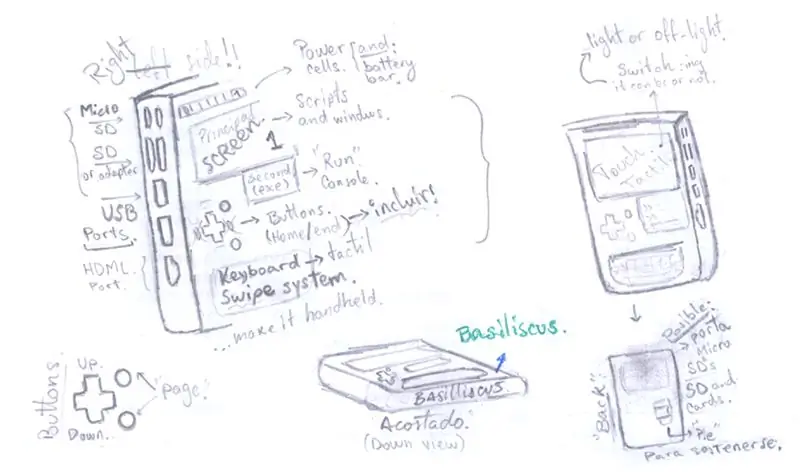


Бұл жоба ноутбуктен өзгеше, компьютер ретінде пайдалануға болатын құрылғы туралы. Оның негізгі мақсаты - бағдарламалау немесе үйрену кезінде кодты жазуға мүмкіндік беру. Сонымен қатар, егер сіз жазушы болсаңыз немесе сіз әңгіме жазуды ұнататын болсаңыз да, егер сіз сурет немесе фото сатсаңыз да, кейбіреулерін алып, олардың жазуларын жаза аласыз. Мен бір кездері кодты аяқтай алатынымды түсіндім, біреуді үйінің алдында күтіп немесе қонаққа бару, метрода немесе автобуста жүру жалықтырады. Көптеген жағдайларда бұл скучно немесе уақытты жоғалту сезімі қосылады. Кодтауды немесе жазуды жалғастыру сезімі, себебі ботты кодтау көп уақытты қажет етеді, және біз тек бот жасауды ғана емес, бұл веб -сайтты немесе қосымша болуы мүмкін екенін білеміз! Егер сіз кітап немесе роман/әңгіме жазып жатсаңыз, бұл да орын алады (мұнда мен бұл кез келген адам үшін болуы мүмкін екенін түсіндім, бұл тек қолданушыға байланысты). Немесе мақалалар, мысалы, нұсқаулық e. g. Қалай болғанда да, мен Raspberry Pi -дің оны жүзеге асыруға мүмкіндіктері бар деп ойладым, сіз оны Android құрылғысына айналдыра аласыз! Бірақ алдымен, негіздерге тоқтала кетейін: Расбианның көмегімен мен бұл мақсатқа қол жеткізе аламын, тіпті кейбір сенсорлар мен модульдердің артықшылығын пайдалана отырып. Мен бұл жобаны Базилиск мифологиясымен және табиғатымен байланысты тақырыпқа айналдырдым, себебі бостандыққа және әсіресе менің «туған» кодтау тілім: питонға. Және оның өзгеруі (нағыз кобра мен кез келген басқа жорғалаушылардың айырмашылығы) -және, әрине, фрилансерлердің жұмысына, қоғамдастыққа және осы көптеген технологиялар мен шлюздерге байланысты мандалориандық наным [көп нәрсеге көмектесетін] және кем дегенде, бірақ әлі де маңызды: шабыттандырушы колибри (Мандалорианның Басилиск жағдайында да). Менің мақсаттарымның бірі -мен батареяны зарядтамай -ақ (егер біз смартфондарымызды қолдана аламыз деп ойласақ), кез келген жерде және кез келген уақытта, тіпті үйде ештеңе істемеудің немесе бейне ойындар ойнаудың орнына диванға немесе төсекке жазу арқылы демалуға тырысамын. Сонымен қатар, бұл өте жақсы, себебі сізде мобильді нұсқада кейбір функцияларды пайдалана алмайтын веб -сайттар бар; шағын компьютерлердің арқасында сізде мұндай проблема болмайды. RPi үшін Android OS суреттерінің көмегімен сіз, мысалы, Инстаграм сияқты компьютерлерде жоқ қосымшаларды жүктей аласыз немесе егер сіз бағдарламаны құрсаңыз/бағдарламаласаңыз! {^ ӨҢДЕУ: 5 наурыз. 2020}
Мен Египет корольдік кобрасын жинай аламын, оны гректер Басилиск деп білді, бірақ бізге тек Жоғарғы Еркіндік береді. Бізге бұл жаратылыстың үстемдік етуінің рақымын қамтамасыз ететін жалғыз адам - бұл құрмет пен адалдық, адамзат үшін, тіпті сол «өлі уақытта» прогресс.
Оның дамуы ← @ Projectboard, Mandalorian's droid! Фрилансер ретінде кодтау және жазу; талқылау тақтасында. Сізді көруге және қатысуға шақырамыз:)
Уайымдамаңыз, ол сізді тістемейді [егер сіз оны азу тістерін қоспасаңыз -осы нұсқаулықты мұқият орындаңыз және кез келген сұрақты қойыңыз], сонымен қатар оның көзіне тікелей қарамауды және оны бағаламауға батыл болуды ұмытпаңыз. бірінші абзацта айтылған, кім бәрін көре алады.
· Негізгі немесе бастапқы мақсат ←
Бұл жобаның бастапқы мақсаты - оған код қоюға арналған құрылғының қажеттілігін немесе тілегін қанағаттандыру. Бейне ойын консольдеріне ұқсас, бірақ тек жазумен ғана айналысамыз, біз үйде немесе жұмыста жазуға көп уақытымызды күтуден де, уақытымызды жоғалтудан да жақсырақ жасай алмайтын сәтте тек қана жазуға немесе осы арнайы кодтарға арналған.. Біздің альбомдардағы кез келген кодтау, кітап жазу, блог жазу, фотосурет жазуы (фотографтарға қатысты) және т.б. Әсіресе кодтау үшін, өйткені кейде бізге жаңа кітапхана немесе бағдарламалау тілін үйреніп жатқанда, біз жазатын кодты қайталайтын компилятор қажет.
Қалай болғанда да, ұзақ уақыт өткен соң, мен балалық шақтың алғашқы технологиясы жақындаған кезде осындай консольді қалай аздап тірілту керектігін білдім. Бұл оның негізгі әрекеті кодтау үшін ғана емес, сонымен қатар шағын компьютердің барлық артықшылығын пайдалана отырып, басқа жобаларды зерттеу мен әзірлеу болатынын түсіну. Сондай -ақ, сіз вебинар тыңдай аласыз, ескі принтерлерді қолдана аласыз және 3D - сымсыз модельдей аласыз! Кез келген жерде сіздің үйіңізден немесе қонақтарыңыздан және т.б.. Аулада, төсегіңізде/диванға, егер сіз бір уақытта демалғыңыз келсе, жазғыңыз немесе зерттегіңіз келсе.
· Нұсқаулыққа және оның жасалуына қатысты.
Бұл Tinkercad көмегімен 3D -де суреттелген нұсқаулық, себебі бөлшектер мен компоненттердің болмауының көптеген себептері, себебі олар әлі жеткізілімде немесе әлі сатып алынбаған болуы мүмкін. Алғашқы әзірлеу болды, мен оны бірте -бірте құрастыруды түсіндіріп бергім келді, осының арқасында мен 3D модельдеу қорқынышымды қолдандым және бұздым, маған өте ұнады! Әйтпесе, мен оны 3D форматында қайта жасағым келді, содан кейін оның мүмкін болатын көрінісін көру үшін. Сіз Tinkercad -те менің конструкциямды өзіңіз жасай аласыз.
ЕСКЕРТПЕ: Бұл құрылғы әрбір пайдаланушыға/тұтынушыға сәйкес келуі керек, себебі олар оны қалай пайдалану керектігін біледі, сондықтан бұл шектелмейді, сіздің қиялыңыз және сіздің қалауыңыз жоғарыда «Негізгі немесе бастапқы мақсаттар» бөлімінде сипатталғандай. оны қажеттінің бәріне қолдана алады. Басты мақсат - уақытты босқа өткізу үшін мүмкін болатын уақытты алу - оның орнына лайықты нәрсе жасау.
Сонымен қатар, мен ағылшын тілінде емес, ана тілімнің арқасында өзімді жазуда өте жақсы түсіндіре аламын деп үміттенемін. Егер мен грамматикалық қате жіберсем, алдын ала кешірім сұраймын, кез келген сұрақ немесе кеңестер қабылданады (сұраудан тартынбаңыз, өтінемін)! Уақытыңыз бен шыдамдылығыңыз үшін рахмет. Жасайық.
Жабдықтар
Әрбір көрсеткі (→) элементке Basiliscus α бөліктері ретінде сілтеме жасайды.
- → Raspberry Pi 4B моделі (4 ГБ жедел жады). Оның жиынтығымен: қуат қосқышы - кабельді беру (110в ~ 220в немесе USB үшін), радиаторлар (ұсынылады) немесе кіріктірілген сауыт алюминий радиатор радиаторы, → және MicroSD (4 ГБ -тан 16 ГБ -қа дейін жақсы).
- → СКД [сенсорлық] экраны 3,5 дюйм (максимум 5 «, меніңше). + қалам қарындаш (міндетті емес).
- → X856 mSATA SSD қалқанын кеңейту тақтасы (тек RPi 4B үшін).
- → mSATA SSD жады (> 125 ГБ). SAMSUNG емес, бұл өте маңызды.
- → SIM7600G* 4G HAT. Оның кабелі (35см немесе 120см) + GPS антеннасы. & GSM антеннасы.
- → Нақты уақыттағы сағат (RTC) модулі, үстіңгі деректемесі жоқ және температура. сенсор және өту. «DS3231SN» → 2x GPIO көшірмесін кеңейту тақтасы (90º). → әмбебап GPIO кеңейту тақтасы. (онда үш GPIO бар)
- → Желдеткіші бар кеңейту тақтасы: YAHBOOM RGB Cooling Hat реттелетін желдеткіш OLED дисплейі бар. Немесе Led бар MakerFocus салқындатқыш желдеткіші.
- → micro-HDMI-HDMI кабелі [ұсынылады (150см)].
- → 8MP V2 кең бұрышы 160º FoV камерасы (Бейне жазбаны қолдайды). + Raspberry Pi 4B адаптерлік камералық кабелі, онда біз камераны 8MP қосамыз.
- → Қуат көзін кеңейту тақтасы.
- → 2 рет батареямен жабдықтау (> 2500 мАч). Мен 8000 мАч жұбын ұсынамын. Немесе 10Ah, бірақ олар тым үлкен.
- → [N503 немесе кез келген] Сізге сәйкес келетін шағын сымсыз пернетақта. Кішкене қолдануға тырысыңыз! - Менде екі жағында SHIFT пернесі бар біреуі болуы керек: сол және оң.
- ↓ Қосымшалар: ~ Sensor Hub Development Board. ~ VGA666 адаптер тақтасы.
- Қосымша (2-қадам үшін), дәнекерлеу станциясы: негізінен жылу дәнекерлеуге мұқтаж [ЕСКЕРТУ: Бұл өте ыстық, және сізде Raspberry Pi мен оның GPIO-ны басқаратындықтан, сізде тәжірибе болуы мүмкін. Өте мұқият болыңыз].
* G Global, E және CE сәйкесінше АҚШ пен САПР мен Азия мен Еуропаға арналған дегенді білдіреді.
1 -қадам: Барлығын дайындауға дайын болайық


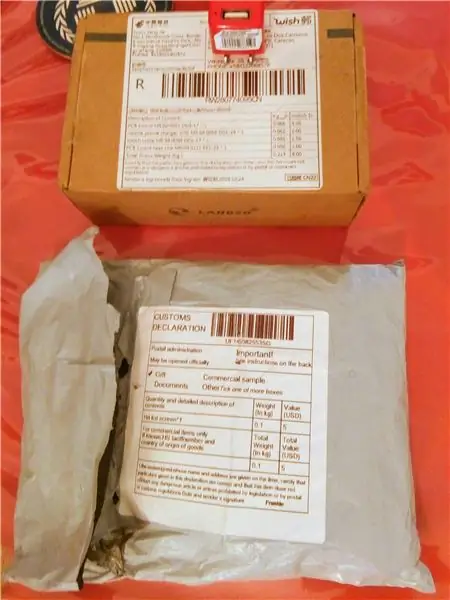
- Micro SD картасы> 4 ГБ екеніне көз жеткізіңіз. Сізде Интернетке кіру мүмкіндігі болуы керек (ОЖ «.img» жүктеу үшін)
- Raspberian OS суретін жүктеңіз (жұмыс үстелі).
- Micro SD картасына суретті жазуға немесе жыпылықтауға болатын бағдарламалық жасақтаманы алыңыз.
- Кескінді ашу үшін утилитасы бар.
Өздеріңіз білетіндей, суретті жүктеп алып, оны ашқаннан кейін оны Micro SD картасына енгізу керек.
Сонымен қатар, төменде көрсетілгендей, HDMI адаптерінің болуы жақсы (бұл кабель болар еді)! Микро HDMI.
Алдымен үйлесімді модульдер мен элементтерді сатып алғаныңызға көз жеткізіңіз. Әйтпесе, келесі нұсқаулыққа арналған суреттер екі себеп бойынша Tinkercad -те 3D форматында жасалғанын көресіз:
1.- Мен әлі толық бөлшектерді алған жоқпын, кейбіреулер жақын арада менің үйіме келеді, мен басқа бөлшектерді де сатып алмадым.
2.- Осы соңғы себеп бойынша, мен әр бөлікті «жалпыға ортақ» модельде модельдедім, олар өздері келген кезде және барлығын жинайтынын көрсету үшін және сіздермен Basiliscus Alpha қалай жасайтынын және қалай жинайтынын сіздермен бөлісу үшін. Creative Commons лицензияланған (BY-NC-SA 4.0) жобасы және барлық қызығушылық танытқан адамға сыйлық.
Micro-HDMI HDMI кабелін Raspberry Pi мен HDMI қабылдайтын теледидарға қосыңыз. Raspberry Pi қосыңыз. Ал Raspbian -ды бірінші рет конфигурациялаңыз! Ескерту: Wi -Fi қосылу қадамын жабыңыз, мен қосылмаймын, ол қайта жүктелгеннен кейін жасаңыз.
Raspbian терминалына өтіңіз. және келесі пәрмен жолдарын іске қосыңыз:
sudo rasp-config
Содан кейін 5 -ші опцияны қосыңыз: интерфейс опциялары (қосалқы құрылғыларға қосылуды конфигурациялау). P5: «I2C» іске қосыңыз (қосыңыз). [Иә] түймесін басыңыз, барлығына ЕНГІЗУ: содан кейін ол қайта жүктеледі.
Енді утилиталарды орнатыңыз:
sudo apt-get жаңартуы
sudo apt-get install -y python-smbus i2c-tools
Ақырында, жүйені өшіріңіз (немесе оны sudo қайта жүктеу арқылы қайта жүктеңіз):
sudo тоқтату
Егер қаласаңыз, I2C қосылғанын тексеріңіз, ол міндетті емес және барлық модульдерді тізімдейді:
lsmod | grep i2c_
Барлық осы қосалқы қадамдар Raspberry Pi BY MATT бойынша I2C интерфейсін қосудан алынды.
2 -қадам: тауарларыңызды ашыңыз



Мен радиаторларды Raspberry Pi ядросына осында жапсырдым!
Сондай -ақ, мен бұрын айтқанымдай, мен тиісті қадамның соңына нақты суреттерді қосамын, және олардың қораптан шығару процесі ретінде, әр бөлік келгеннен кейін!
3 -қадам: қайталанатын GPIO 90 дәрежесін қосыңыз
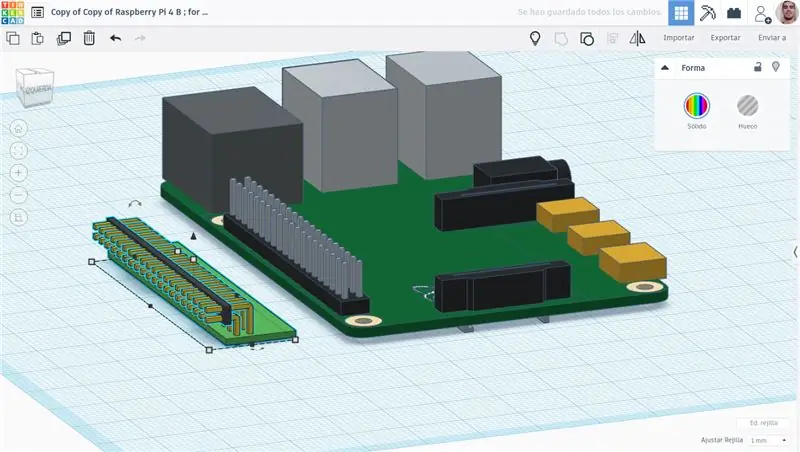
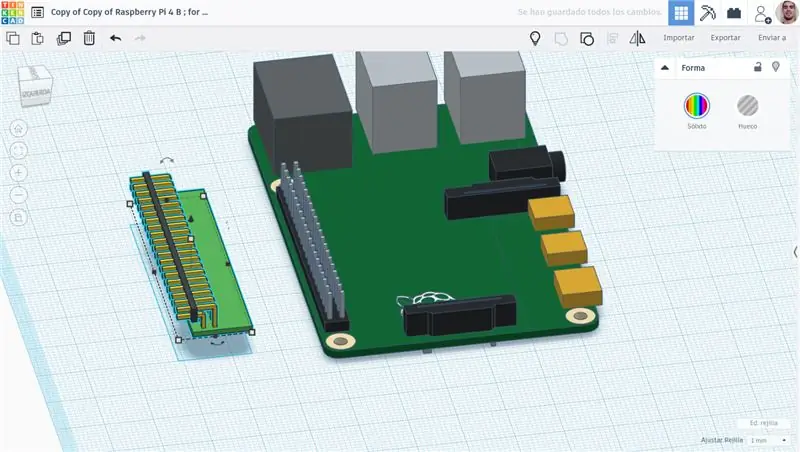
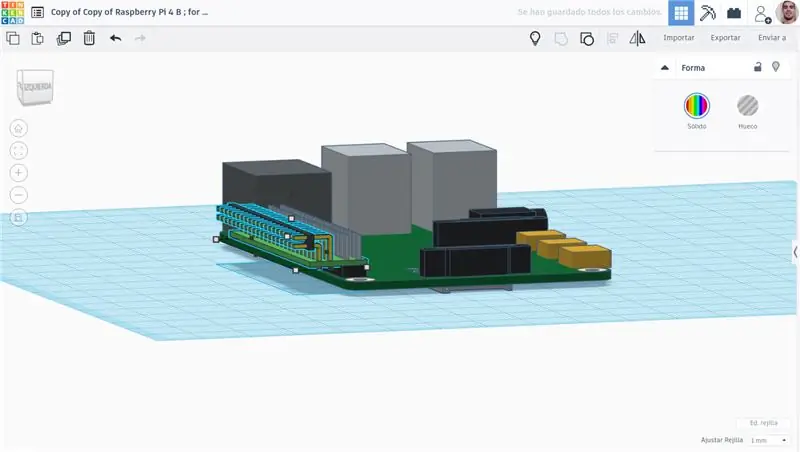
Ол Raspberry Pi жоғарғы жағында болуы мүмкін, бірақ мен оны төменде дәнекерлегім келеді. Мен Техникалық дәнекерлеу станциясына баруым керек, оларда жылу дәнекері бар немесе сатып алу керек! Бұл міндетті емес, бірақ мен мұны істегім келеді. Мен бұған қатысты кейбір суреттер мен ескертулермен жаңартамын. Қалай болғанда да, сіз GPIO -ны үшінші суретте көріп тұрғандай RPi4 -тің жоғарғы жағына қоса аласыз.
4 -қадам: MSATA сақтауды кеңейту тақтасының жинағын біріктіріңіз
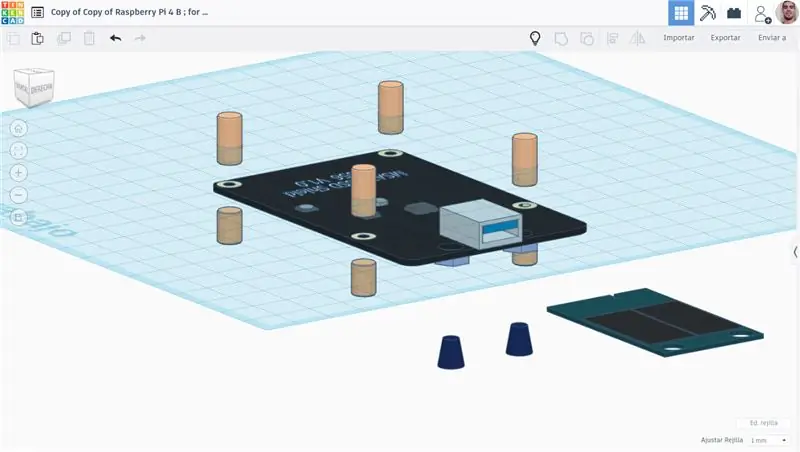
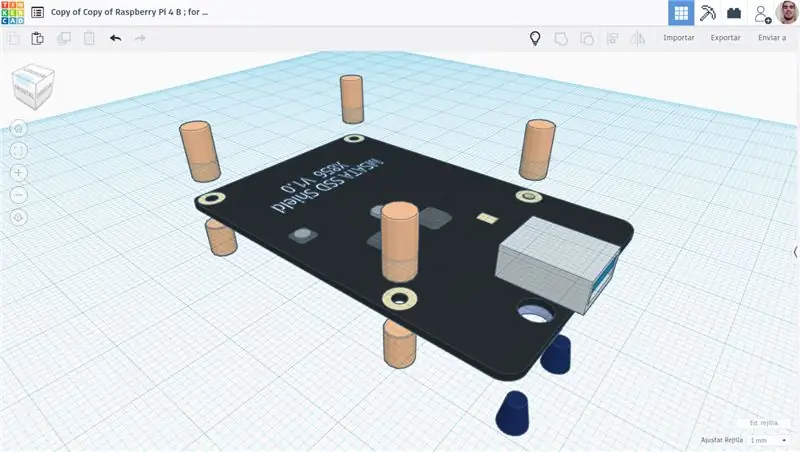
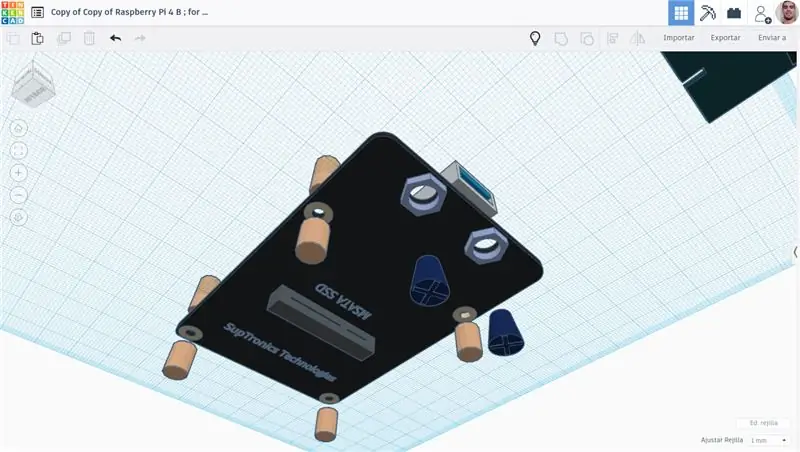
5 -қадам: MSATA SDD диск картасын MSATA кеңейту тақтасына салыңыз және бекітіңіз
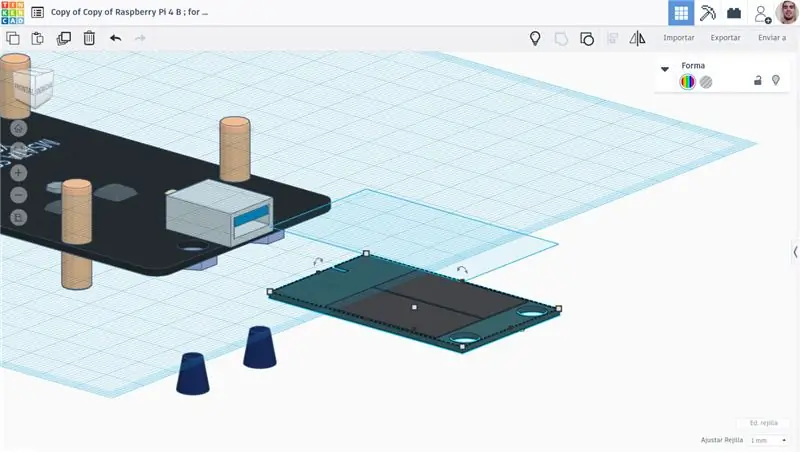
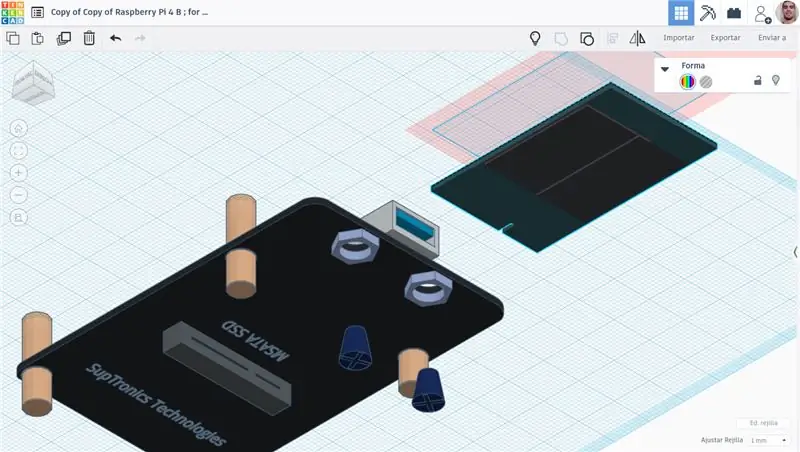
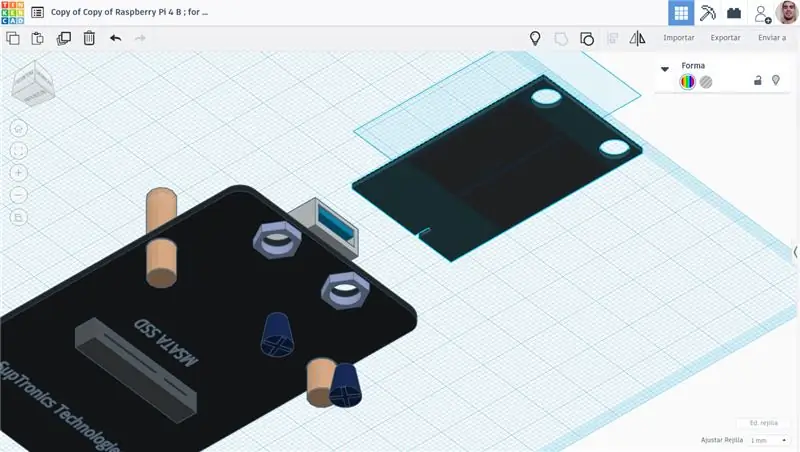
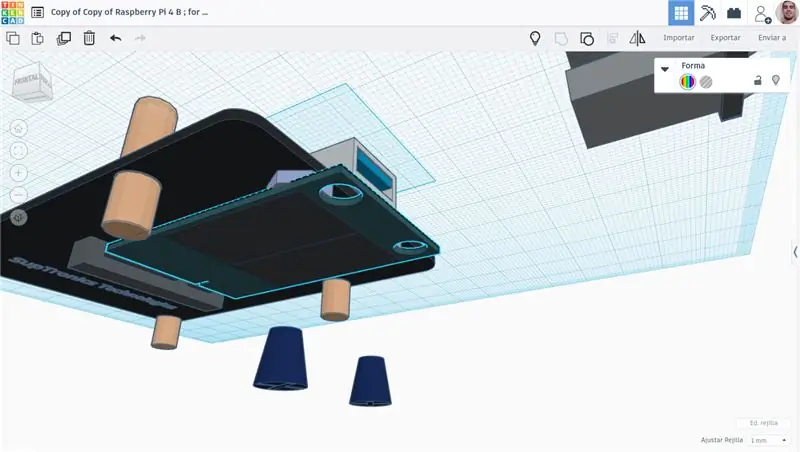
6 -қадам: Raspberry Pi -ден MSATA кеңейту тақтасына көпір
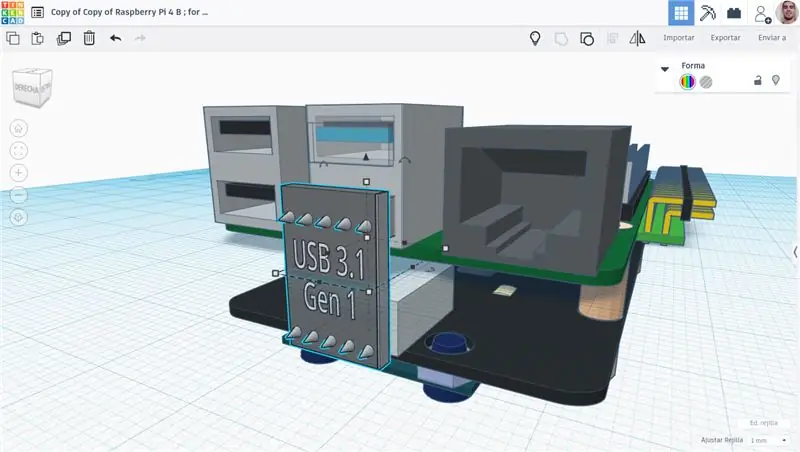
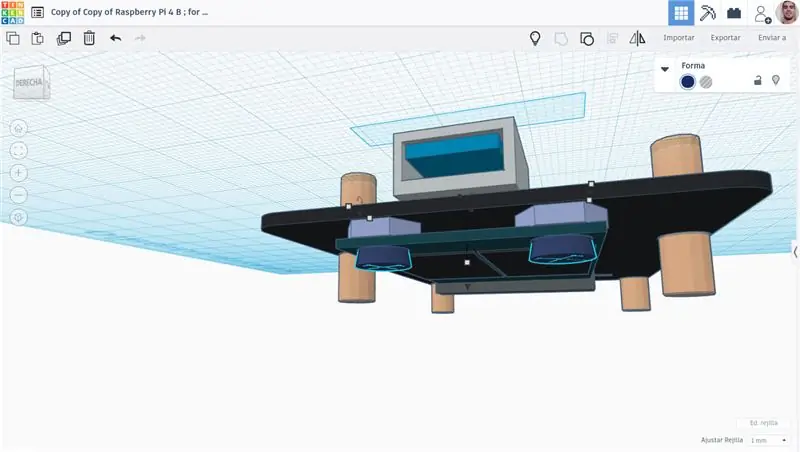
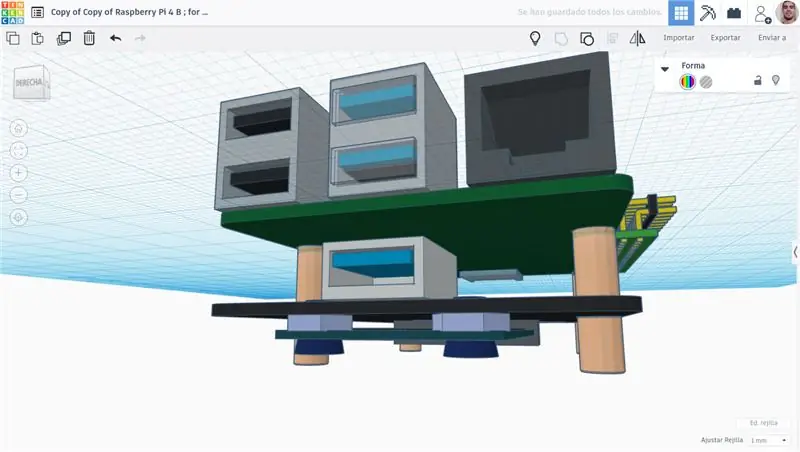
7 -қадам: Желдеткішті салқындатқыш модульдік тақта
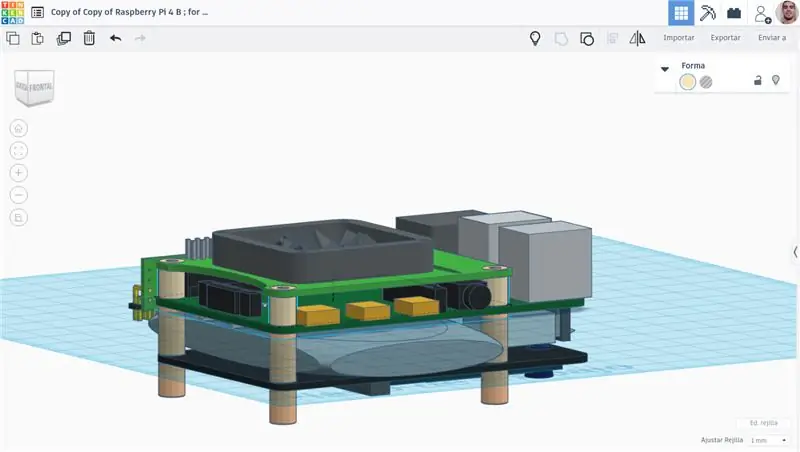
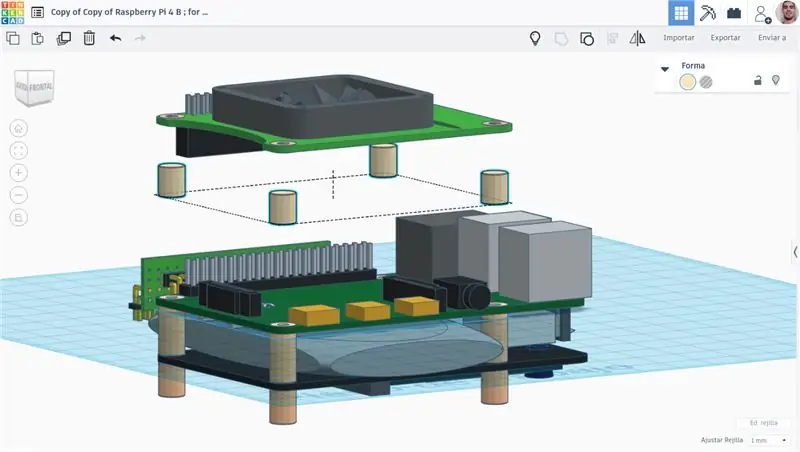
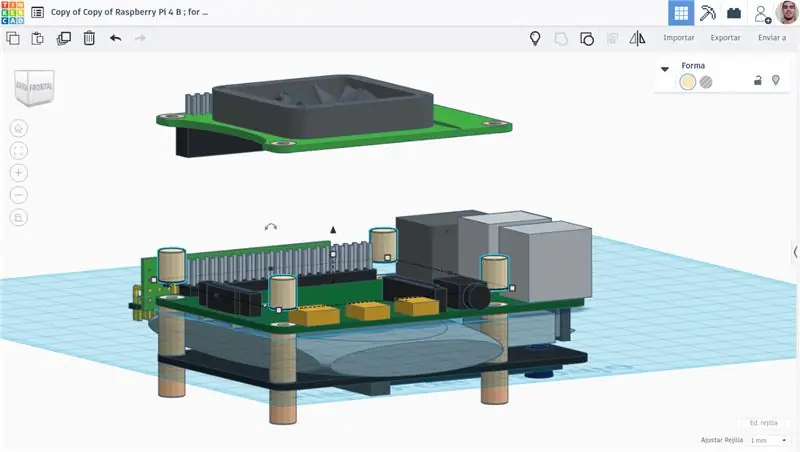
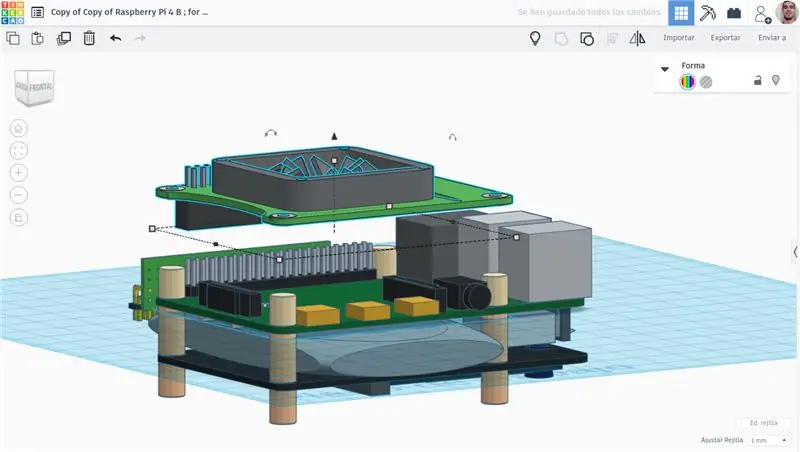
Мен білемін, мен жұпты желдеткіш модульдерін ұсынамын, олардың кез келгенін қолдануға болады, тек осы екеуі ғана бұл жобаға жақсы; Егер сіз OLED бар біреуді алғыңыз келсе немесе қаламасаңыз, бұл сіздің таңдауыңыз. Менің жағдайда OLED таңдаймын. Қалай болғанда да, олардың ешқайсысына мен білетін код қажет емес. Сонымен қатар, сіз оның орнына Raspberry's PoE желдеткішінің ресми салқындатқышын қолдана аласыз.
Бұл сұр нәрсені қабылдамаңыз, бұл кейінірек қолданылатын жұп батареялардың бірі!
8 -қадам: Қосымша жеке GPIO
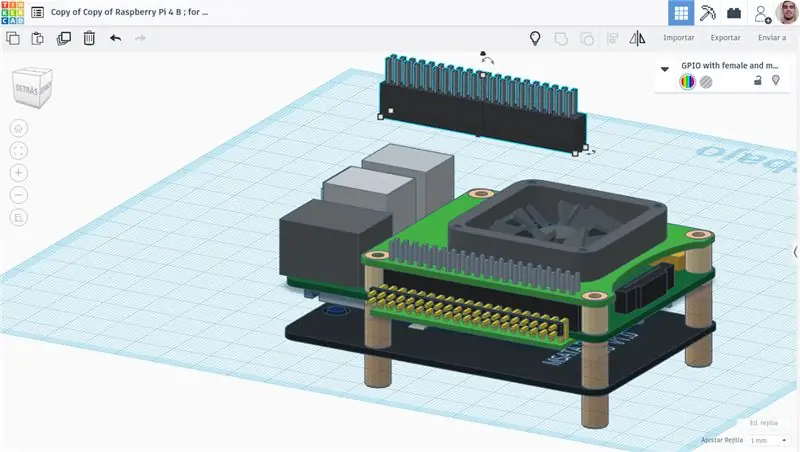
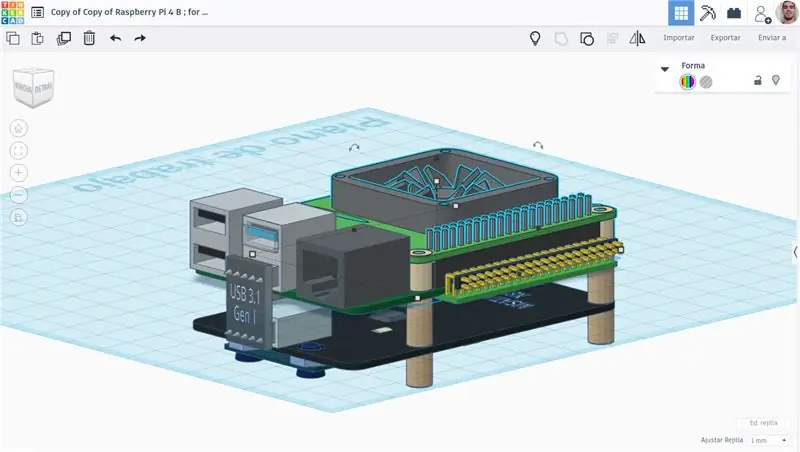
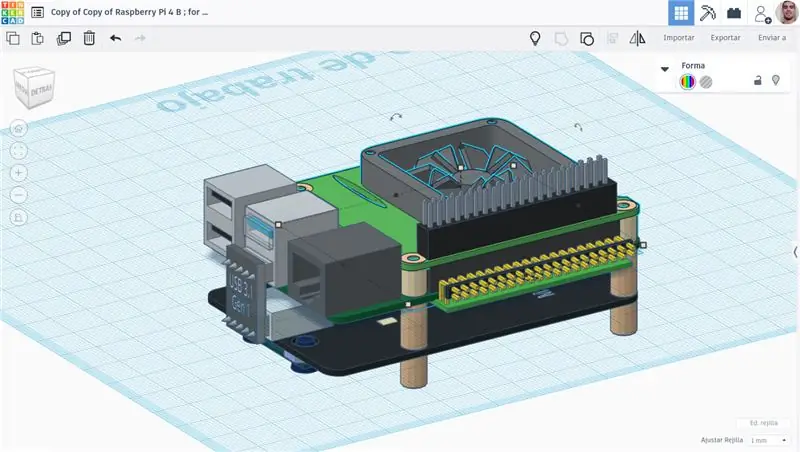
Біз қосымша GPIO немесе басқа қалау модулін қосамыз. Оның негізгі функциясы - желдеткішті салқындатуға арналған бос орынды қамтамасыз ету!
9-қадам: RTC (нақты уақыттағы сағат)
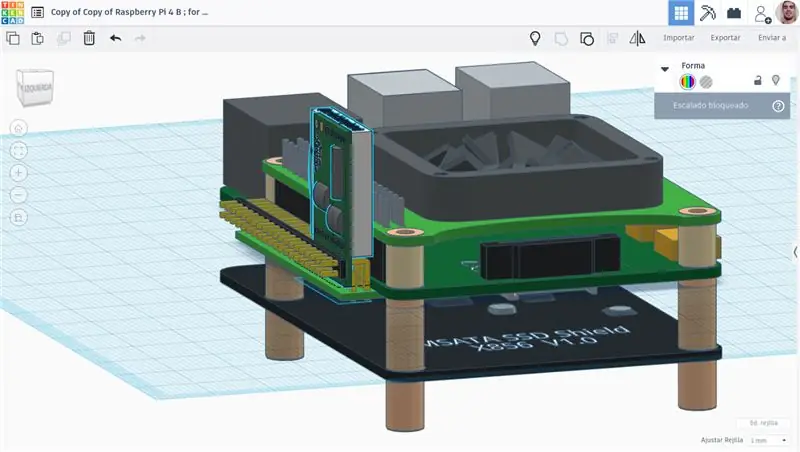
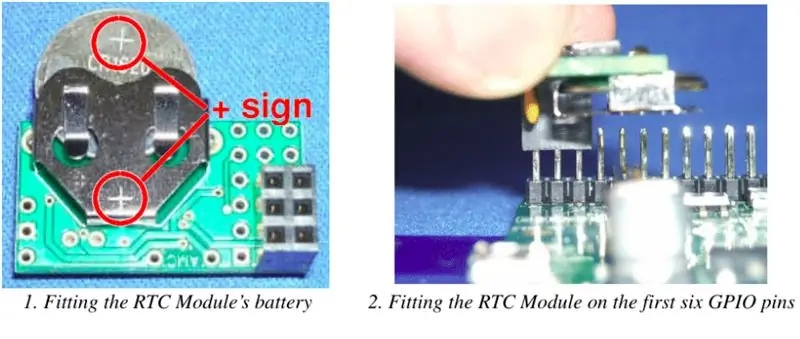
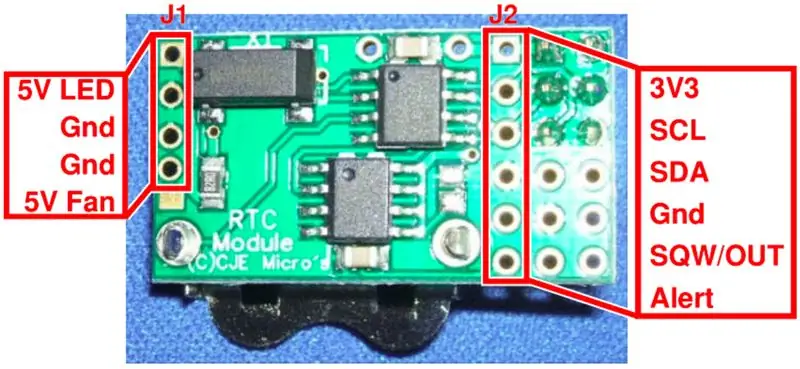
Сонымен қатар, тиісті батареяны салуды ұмытпаңыз!
Config.txt файлын өңдеңіз (терминалда sudo nano /boot/config.txt қолдануға болады) және келесі жолды қосыңыз:
dtparam = i2c_arm = on # мүмкін, ол қазірдің өзінде қосулы, оны тексеріңіз.
dtoverlay = i2c-rtc, ds3231
Сақтау. Қайта жүктеу. Содан кейін, sudo hwclock --systohc
Ал жалған hwclock-ты алып тастаңыз: (бұл жалғыз жол, себебі оның мақсаты-пайдаланушылар жұмыс істемейтінін білу. Әйтпесе, сақтық көшірме жасау үшін оны [бұл қадамды өткізіп жіберуге] сақтауға болады. Dfries-те айтылғандай Ескерту)
sudo apt-get purge fake-hwclock
Сағатты орнату үшін жаңа udev ережесін жасаңыз (жаңа файл):
sudo nano /etc/udev/rules.d/85-hwclock.rules
Мынаны көшіріп, келесіге қойыңыз:
# Raspberry Pi -де RTC жүйесі жұмыс істемей тұрғанда қол жетімді емес, # қол жетімді болғанда RTC -ден уақытты дәл қазір орнатыңыз. KERNEL == «rtc0», RUN+= «/sbin/hwclock --rtc = $ root/$ name --hctosys»
Ақырында, сақтаңыз.
Мұның бәрі RTC ds3231 қондырғысынан алынды … RaspberryPi.org/forums/viewtopic.php?f=63&t=209700 dfries жариялады.
10-қадам: SIM7600G-H 4G вертикальды және қосылатын
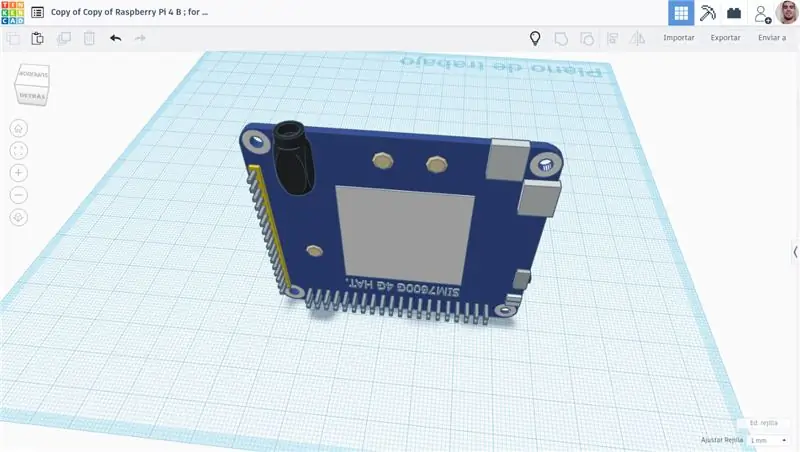

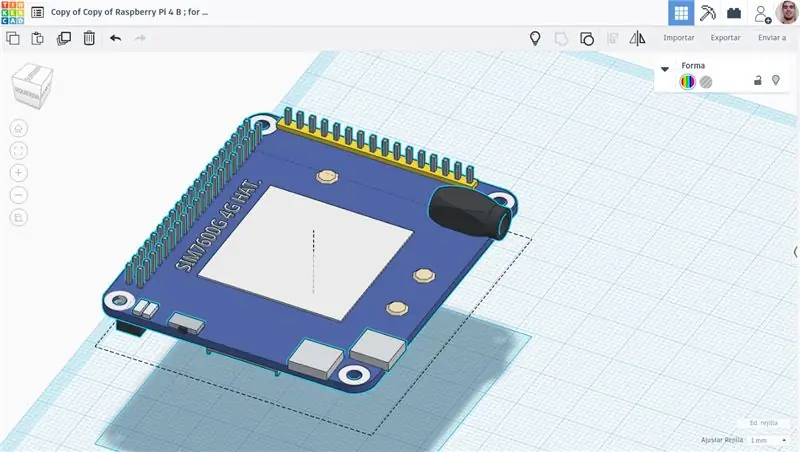
/Boot/config.txt файлын ашыңыз, UART қосу үшін төмендегі мәлімдемені тауып, оны өшіріңіз.
sudo nano /boot/config.txt
Сіз оны файлдың соңына тікелей қоса аласыз.
enable_uart = 1
Содан кейін, қайта жүктеңіз.
Сіз мұны терминалда іске қоса аласыз: sudo rasp-config → Опциялар → Сериялық →
1.- таңқурай pi демо-кодын жүктеңіз және SIM7600X қалтасын/home/pi/каталогына көшіріңіз. X біздің SIM7600 үлгісіне жатады, бұл жағдайда бұл SIM7600G.
2.-/home/pi/каталогына кіріңіз, «Таңқурай питін қосу» келесі пәрменін орындаңыз:
cd/home/pi/
chmod 777 sim7600-4g-hat-init
3.- /etc/rc.local файлын ашып, төмендегі мәтінмәнді қосыңыз:
sh/home/pi/SIM7600G/sim7600_4g_hat-init
(Ол жоғарыдағы суреттерде немесе PDF файлында қоса берілген, 21 бет)
SIM7600E-HAT-Manual-EN.pdf файлынан WAVESHARE арқылы шығарылды.
11 -қадам: 90º GPIO екінші көшірмесі (3 -қадамда бекітілген GPIO иллюзиясы)
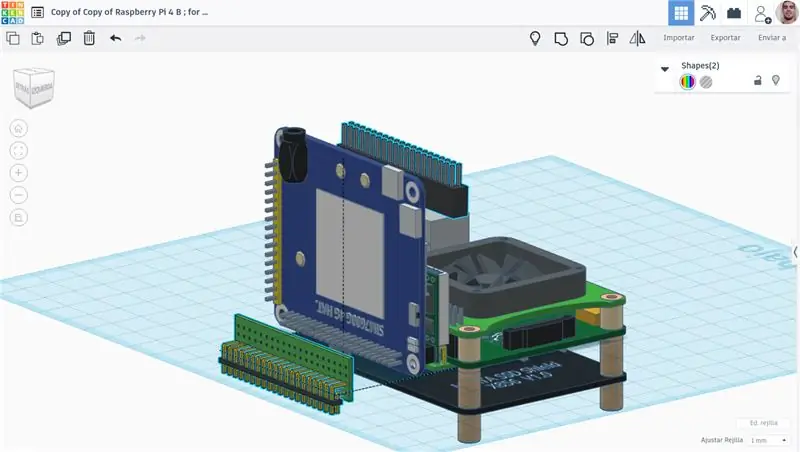
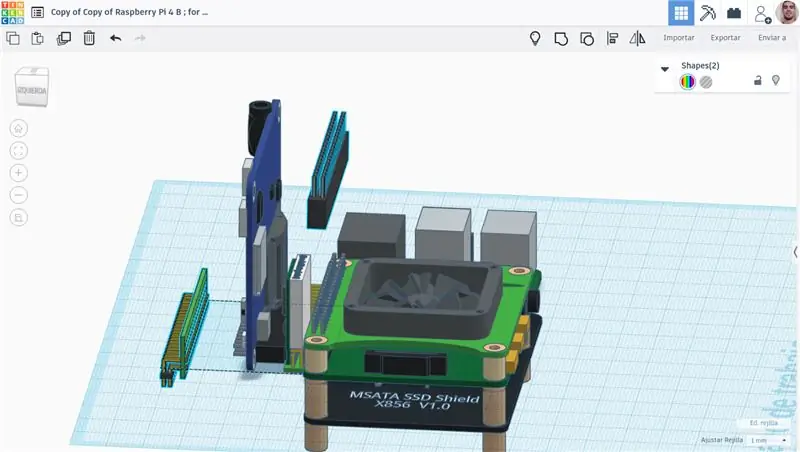
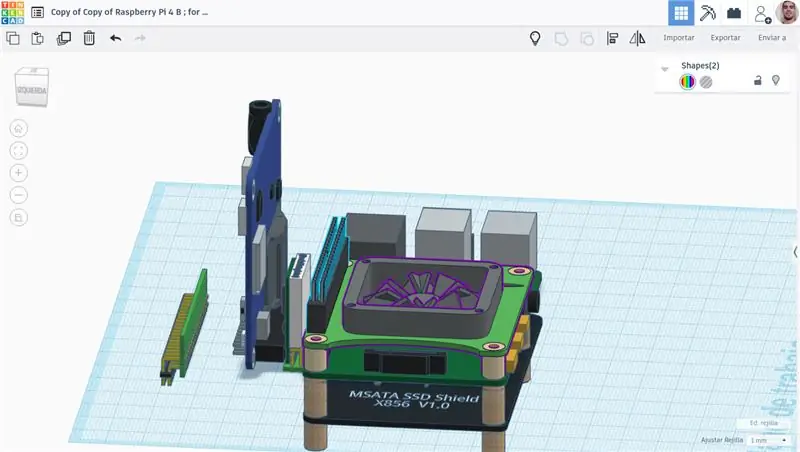
Қосылған суреттерде көріп тұрғаныңыздай, бізде сегізінші қадамда (8) қосымша GPIO бар.
12-қадам: «UPS HAT 2» Li-ion Batter Power Sourcer жабдықтауды кеңейту тақтасы мен жұп аккумуляторлар (2,6-дан 5,6 немесе 8-ге дейін)
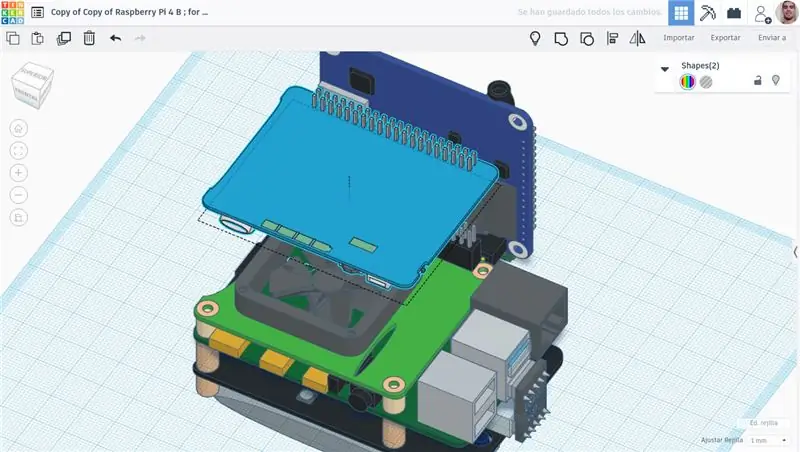
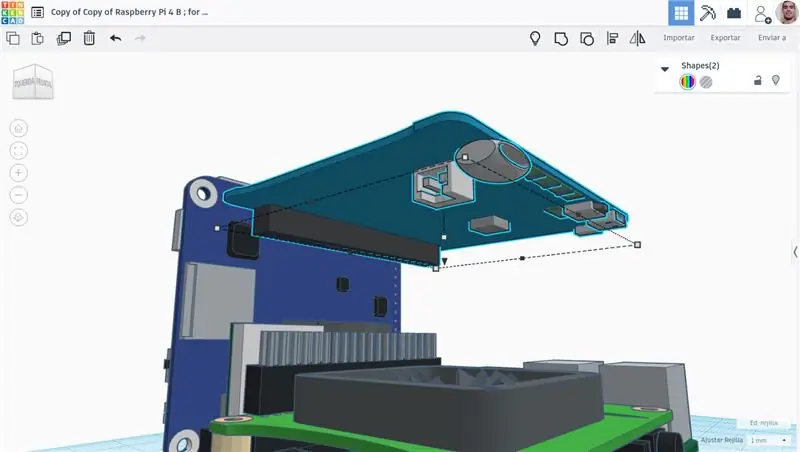
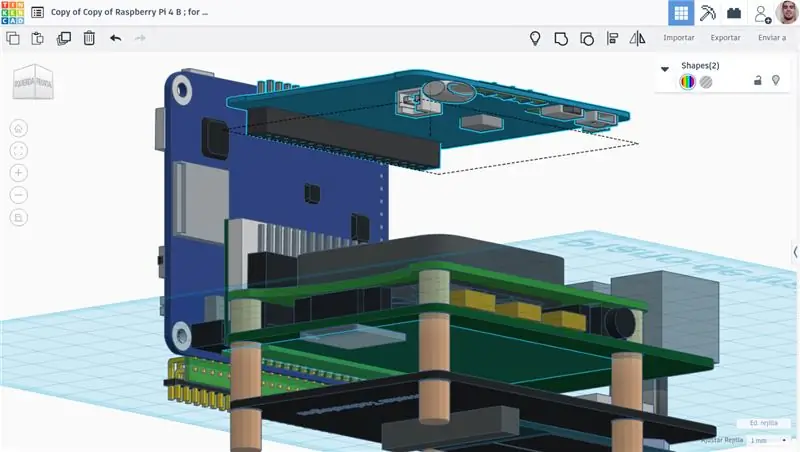
UPS2
Мен екі батареяны қолданғым келеді.
Http://www.raspberrypiwiki.com/index.php/UPS2#Document сайтынан алынды:
Github сілтемесін қараңыз:
## raspi -configs raspi -config ішіндегі I2C қосу -> Интерфейс опциялары -> I2C -> Қосу -> ## Батарея туралы ақпаратты көру https://github.com/geekworm-com/UPS2/raw/master/viewinfo.py #info view.py файлын өңдеңіз және батарея сыйымдылығын өзгертіңіз nano viewinfo.py #. 2600 -ді батарея сыйымдылығына өзгертіңіз (мАч) MY_BATTERY_CAP = 2600
13 -қадам: Екінші батареяны бөліңіз. және камераны SPI -ді Raspberry Pi -ге қосу/қосудың жақсы сәті
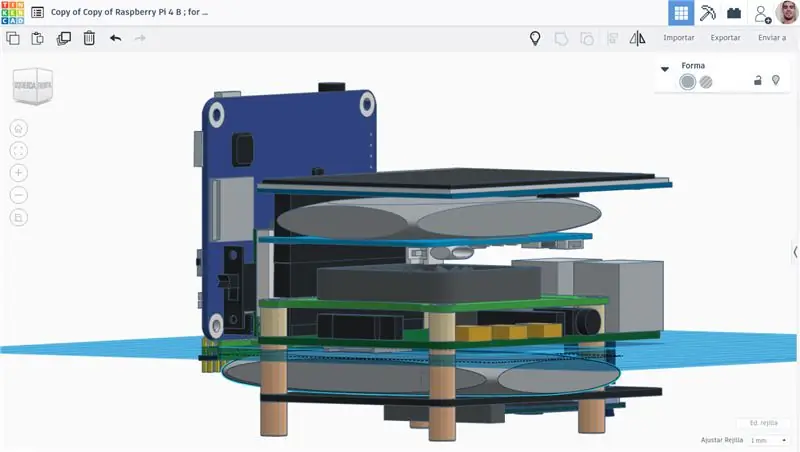
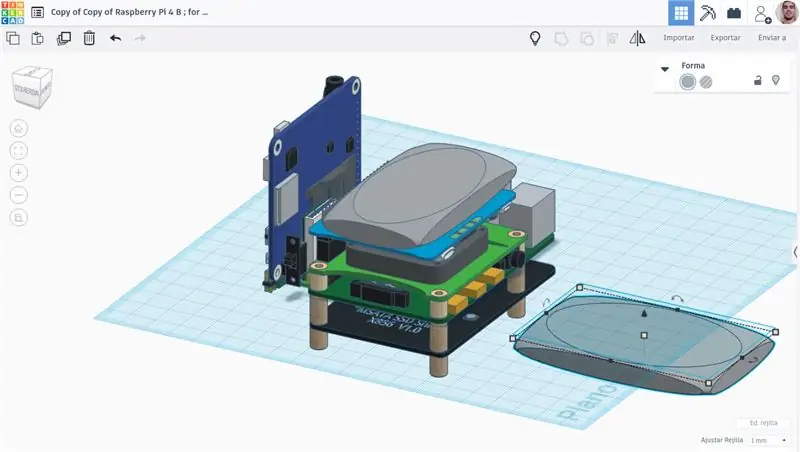
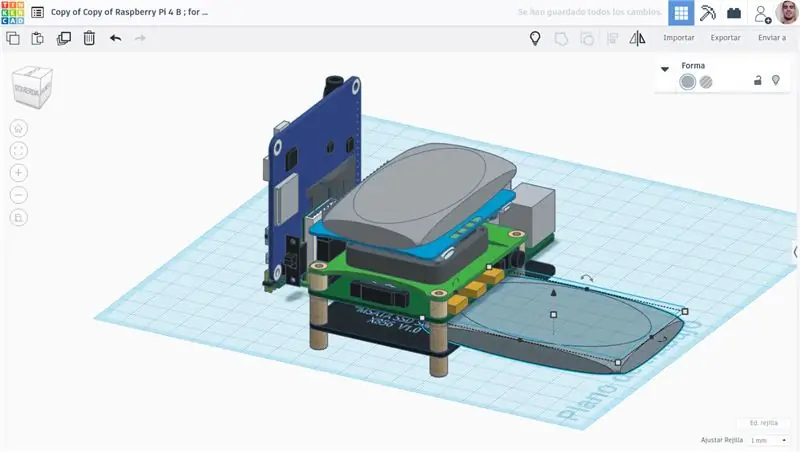
Мен оны кішкене жерде демалуды шештім. Оның кабельдерінің UPS2 HAT кірісіне - аккумулятор қосқышына жеткеніне көз жеткізіңіз.
14-қадам: 3,5 дюймдік сенсорлы экран
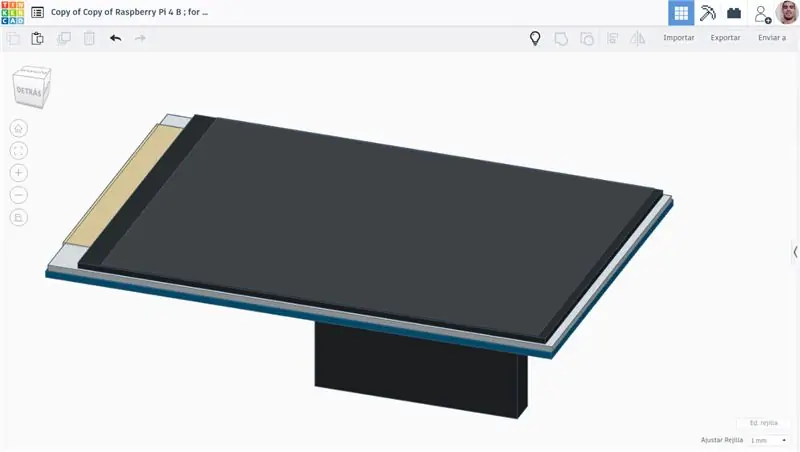
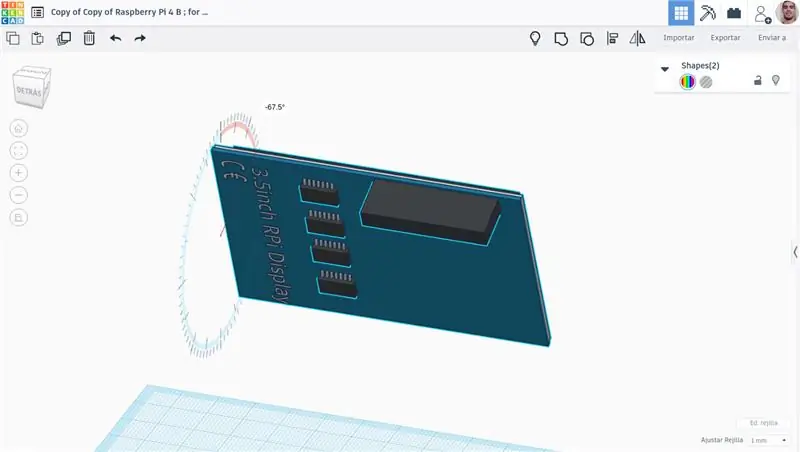
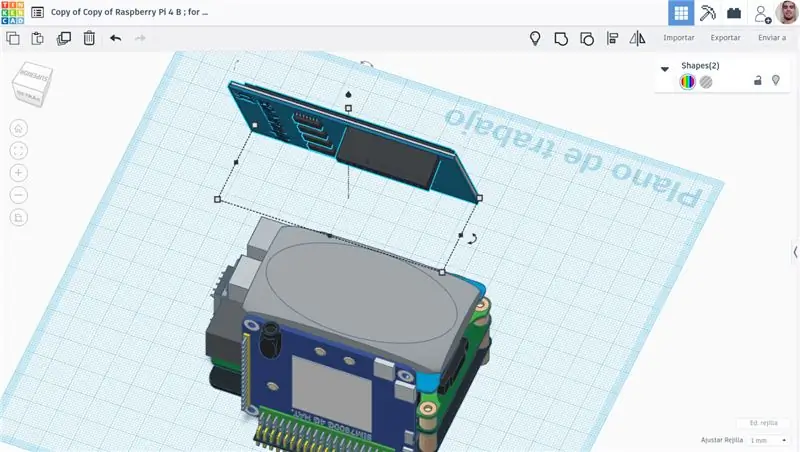
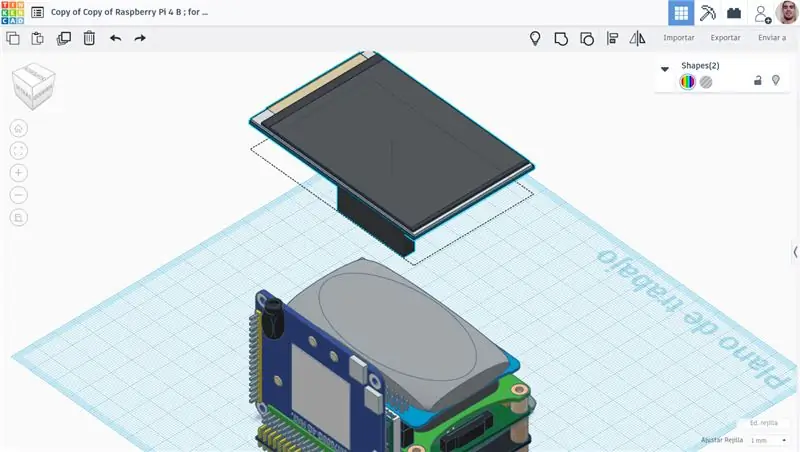
Драйверді орнату:
Терминалды ашып, іске қосыңыз:
sudo rm -rf LCD-showgit клоны https://github.com/goodtft/LCD-show.git chmod -R 755 LCD-show
СКД сенсорлық экранын ағымдағы дисплей ретінде пайдалануды бастау үшін келесі әрекетті Терминалда іске қосыңыз:
cd LCD-show/sudo./LCD35- шоу
Ол қайта жүктеледі және келесі іске қосылғанда жүктеледі.
Мұны болдырмау үшін немесе HDMI -ге қайта оралу үшін:
cd LCD-show/sudo./HDMI-show
Содан кейін сенсорлық экранды калибрлеу.
Xinput_calibrator деп аталатын бағдарламаның көмегімен калибрлеуге болады:
cd LCD-show/sudo dpkg -i -B xinput-calibrator_0.7.5-1_armhf.deb
Тапсырмалар тақтасындағы Мәзір -> Параметрлер -> Сенсорлық экранды калибрлеу түймешігін басыңыз. Онда берілген нұсқауларды орындаңыз!
Экранды бұру үшін (90 градус) мына әрекетті орындаңыз:
CD дисплейі/
90
- Мұның бәрі 3,5 дюймдік RPi Display @ LCDwiki.com сайтынан алынды
15 -қадам: SensorHub тақтасы
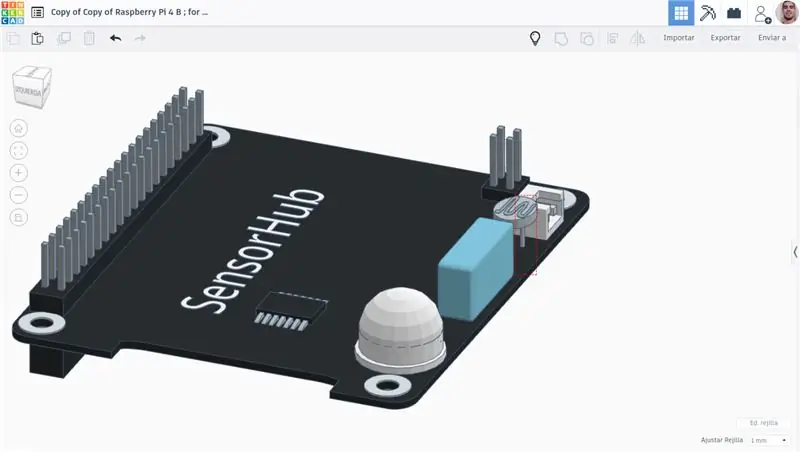

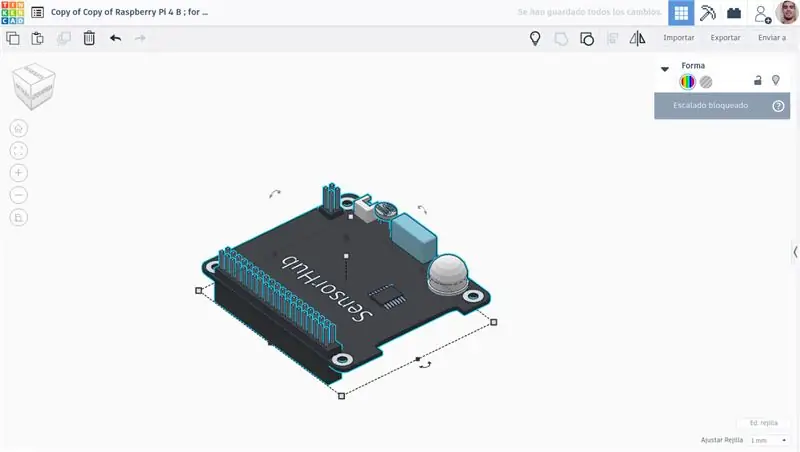
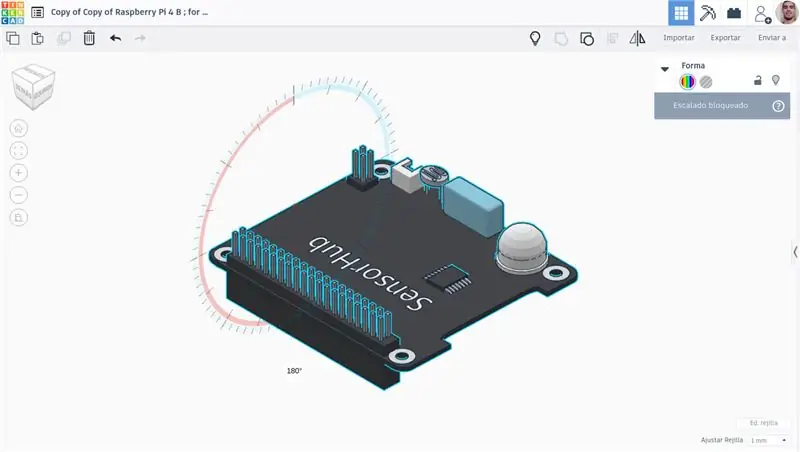
Мен бекітілген бірінші суретті белгілегендіктен, кейінірек қолдануға ыңғайлы болу үшін бізге жарық сенсоры 90º араластыру керек. Сіз келесі қадамда көресіз (16).
Оны орнату үшін менің скриншоттарыма қосымша @EsoreDre бұл туралы нұсқаулық жасады; Тек барып, қарап шығыңыз, сонда жақсы көңіл күй қалдырыңыз. Әйтпесе, егер қаламасаңыз, сіз әрқашан келесі мақаланы көресіз, онда авторға арналған py файлының коды (Brian0925) плюс ретінде түсіндіріледі.
Docker Pi сенсорлық торап тақтасының тізбегі EsoreDre IOT туралы> Raspberry Pi тізбегі.
DESIGNSPARK -тегі Brian0925 EP0106 -ға бірінші көзқарас.
16 -қадам: әмбебап GPIO (үш) кеңейту тақтасы
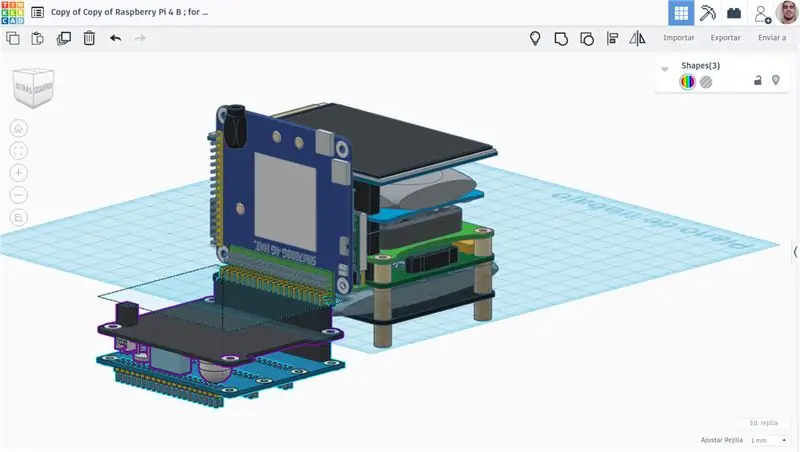
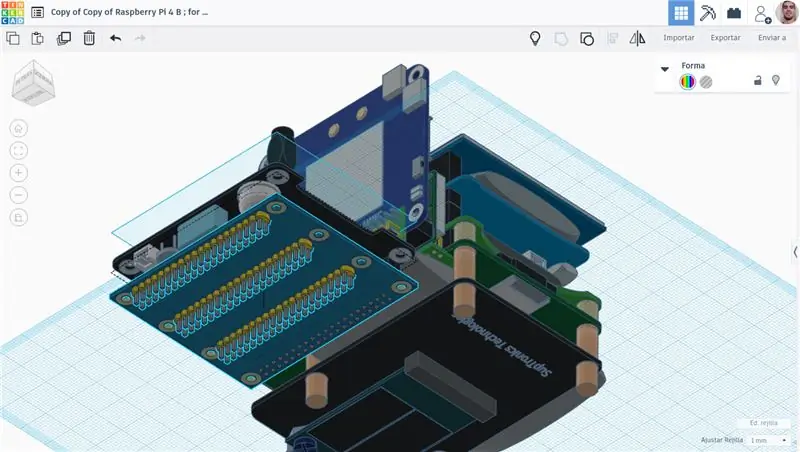
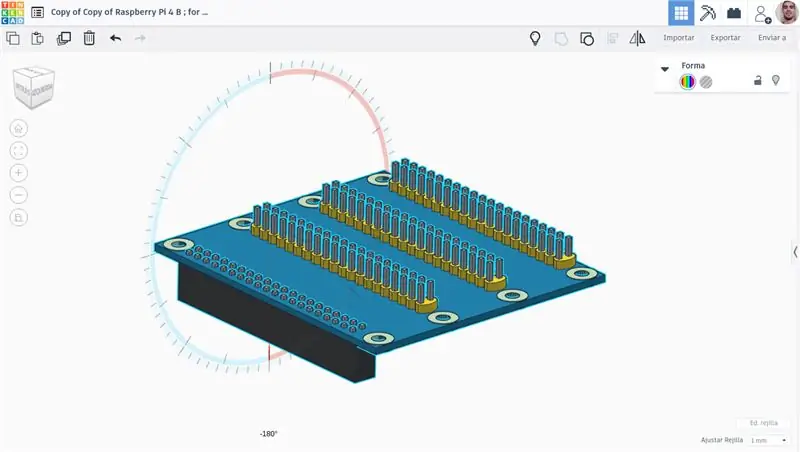
ЕСКЕРТПЕ: бұл үшеуін (VGA үшін алты, 4 және 2. Келесі қадам) қысқышы көмегімен нығайту жақсы болар еді.
17 -қадам: VGA666 модульдік адаптер тақтасы
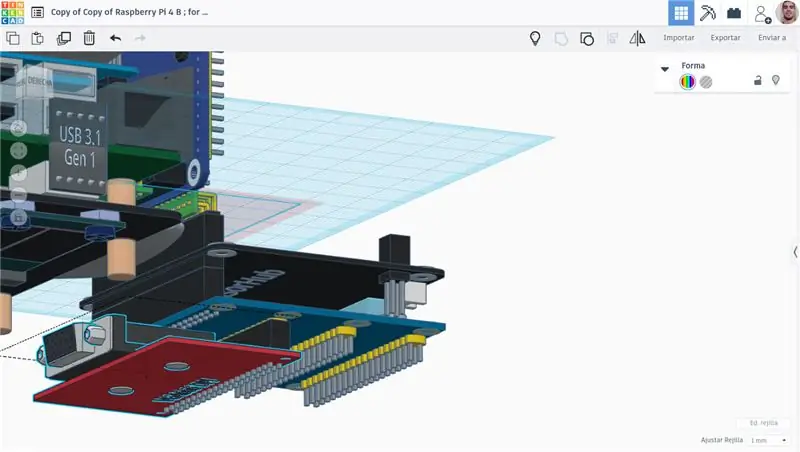
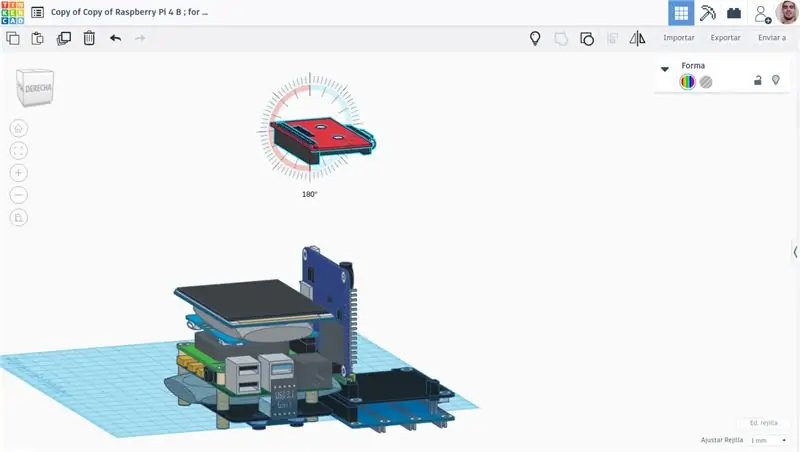
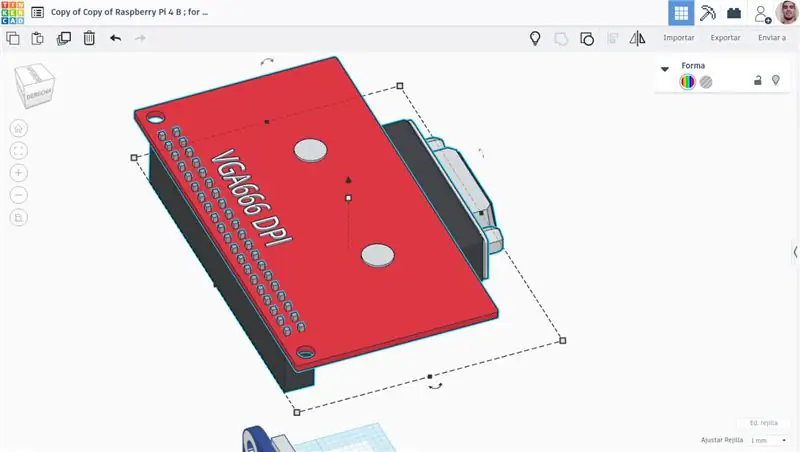
Config.txt файлын қайта өңдеңіз. Және оған қосыңыз:
#VGA 666 конфигурациясы
dtoverlay = vga666 enable = dpi_lcd = 1 # Егер біз оны әдепкі дисплей ретінде орнатқымыз келсе, түсініктеме бермеңіз # display_default_lcd = 1 dpi_group = 2 # Мониторыңыз жұмыс істейтін Цельсий қандай екеніне көз жеткізіңіз. # Қалай болғанда да, ең көп тарағаны 60, сондықтан жазайық: dpi_mode = 0x09
Сақтау немесе шығу алдында, оны қолданғыңыз келген сайын, консоль өлшемінің мәндерін мониторларыңызға өзгертіңіз (олай болмаған жағдайда, мұның бәрін кейін ғана қайтарыңыз). 21 және 22 -жолдар:
framebuffer_width = 800
framebuffer_height = 600 #бұл консоль өлшемін күшейтеді.
Барлық HDMI мәндеріне '#' қосыңыз, сізде осындай нәрсе болуы керек [VGA мәжбүр етеді]:
#hdmi_ тобы = 1
#hdmi_mode = 4
#hdmi_drive = 2
Сақтау; жасалды.
CosicasF9 Youtube бейнесінен алынды: https://www.youtube.com/embed/RGbD2mU_S9Y, сіз оны субтитрмен қарай аласыз!
18 -қадам: шағын сымсыз пернетақта
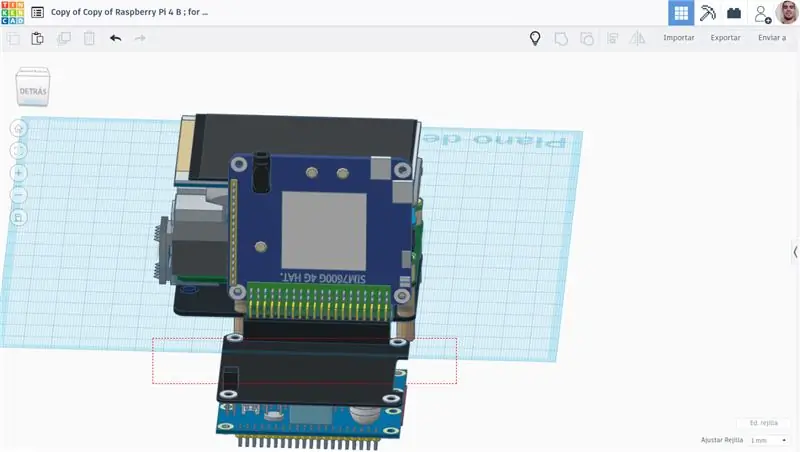
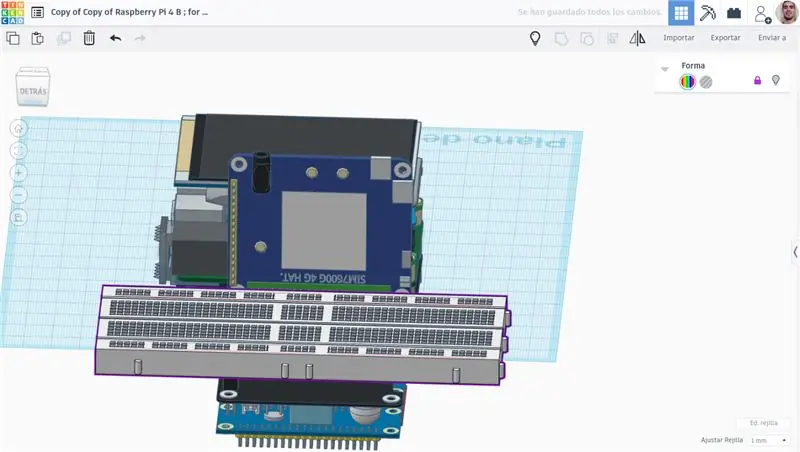
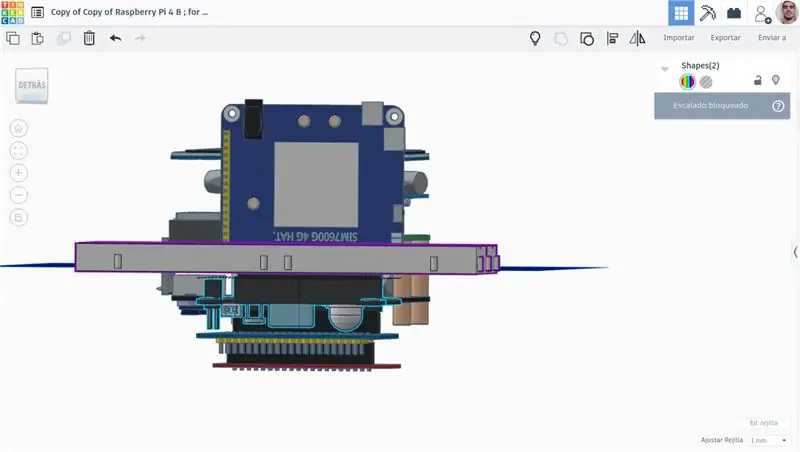
Мен оны нұсқаулықтың шағын пернетақтасы ретінде көрсету үшін екі протободы біріктірдім және менің -Tinkercad алдын ала қарау прототипін жасадым. Мұның бәрі - шағын пернетақта велкрода жататын жағдай жасау. Иә, егер сіз Basiliscus-ті теледидарға немесе мониторға қосқыңыз келсе, оны ажыратуға мүмкіндік беретін ілгекті бекіткішпен. Бұл оның [MiniK] артқы жағында, мен корпустың алдыңғы жағында немесе SensorHub тақтасының төменгі жағында болады, мен ұсынбаймын, бірақ бұл мүмкін.
SensorHub, әмбебап GPIO кеңеюі мен VGA666 адаптері арасындағы бұрандаларға қатысты мен оларды және болашақ корпусты қолдана аламын.
19-қадам: қондырмалар мен жаңартулар
Тағы не қосқыңыз келеді? Мүмкін сенсорлық саусақ ізі!
Мен мұны жасайтын әр Uptade журналын қосамын, кейбір бөліктердің айына бір -бірден келетінін білемін, мен үміттенемін; Бұл арада ашық талқылауы бар дамып келе жатқан жоба бар, сіз қатыса аласыз.{Мен мұны басында айттым} Әйтпесе, бұл нұсқаулық жобаға қызығушылық танытқан кез келген адамға пайдалы болады деп үміттенемін, егер біреу оны өз бетінше жасағысы келсе, мен үшін жақсы нұсқаулық.
Оқығаныңызға рахмет, ДАУЫС беруді ұмытпаңыз, өтінемін! Мен оны RPi 2020 байқауына жібердім. Маған сәттілік тіле. Сондай -ақ, мен түсіндіргім келеді, егер бұл бағаның біреуін ұтып алса, онда ол қалған бөлшектерді сатып алуға немесе Басилисканың корпусын басып шығаруға және модельдеуді жалғастыруға тура келеді:)
Сізге тағы да бір рет және тағы да рахмет: түсініктеме беруден, сұраудан немесе кеңес беруден тартынбаңыз. Бұлардың бәріне қош келдіңіз. {1 наурыз, EDIT:} Tinkercad 3D моделінің сілтемесі. Жалпыға қолжетімді!
Ұсынылған:
Desktop Pi аппараттық құралы: 12 қадам (суреттермен)

Desktop Pi аппараттық құралы: Мен Raspberry Pi мен бір тақталы компьютерлер әлемін қызықты деп санаймын. Кәдімгі үйдегі компьютерге қажетті барлық негізгі компоненттерді ықшам және дербес жүйеге біріктіру аппараттық құралдар мен
Аппараттық құралдар мен бағдарламалық қамтамасыз ету ақылды құрылғыларды бұзады, Tuya және Broadlink LED шамы, Sonoff, BSD33 ақылды штепселі: 7 қадам

Аппараттық құралдар мен бағдарламалық қамтамасыз ету ақылды құрылғыларды бұзады, Tuya және Broadlink LED шамы, Sonoff, BSD33 ақылды қосқышы: Бұл нұсқаулықта мен өзімнің микробағдарламалық жасақтамамен бірнеше ақылды құрылғыларды қалай жыпылықтағанымды көрсетемін, сондықтан мен оларды Openhab қондырғысы арқылы MQTT арқылы басқара аламын. Әрине, мен оларды бұзған кезде жаңа құрылғылар
Arduino және ST7920 СК бар ДК аппараттық мониторы: 4 қадам

Arduino және ST7920 СК бар ДК аппараттық мониторы: Жобаның 2 нұсқасы бар: 4 цифрлық файла және 1 процессор жүктемесіне немесе графикке процессордың температурасы, жүктемесі, сағаты мен қолданылған ЖЖҚ үшін 4 тәуелсіз графика Бөлшектер: Arduino Nano немесе USB бар Arduino Pro Mini ST7920 128x64 СК сериялық адаптеріне
1-бөлім. ThinkBioT автономды биоакустикалық сенсордың аппараттық құралы: 13 қадам

1-бөлім. ThinkBioT автономды био-акустикалық сенсордың аппараттық құралы: ThinkBioT деректерді жинау, алдын ала өңдеу, деректерді беру және визуализация міндеттерін іске қосу арқылы әрі қарайғы зерттеулерді қолдау үшін технологиялық тірек ретінде жасалған бағдарламалық қамтамасыз ету мен аппараттық құралды қамтамасыз етуге бағытталған. зерттеуші
Arduino және Nokia 5110 СК бар ДК аппараттық мониторы: 3 қадам

Arduino және Nokia 5110 СК бар компьютерлік жабдықтар мониторы: процессордың температурасын, жүктемені, сағатты және пайдаланылған RAMCPU жүктемесін немесе сағат мәндерін көрсететін Arduino негізіндегі компьютер мониторы график ретінде де шығарылуы мүмкін. Nokia 5110 84x48 СКД
